Edge瀏覽器設置不顯示下載菜單的方法
時間:2023-12-27 10:49:06作者:極光下載站人氣:33
很多小伙伴在使用edge瀏覽器的過程中經常會需要下載各種文件、視頻,每次下載時Edge瀏覽器的頁面中都會彈出下載菜單,影響正常頁面瀏覽,有的小伙伴想要關閉該頁面,但又不知道該怎么進行設置。其實很簡單,我們只需要進入Edge瀏覽器的設置頁面,然后在輔助功能頁面中找到“下載開始時顯示下載菜單”選項,直接將該選項右側的開關按鈕點擊關閉即可。有的小伙伴可能不清楚具體的操作方法,接下來小編就來和大家分享一下Edge瀏覽器設置不顯示下載菜單的方法。
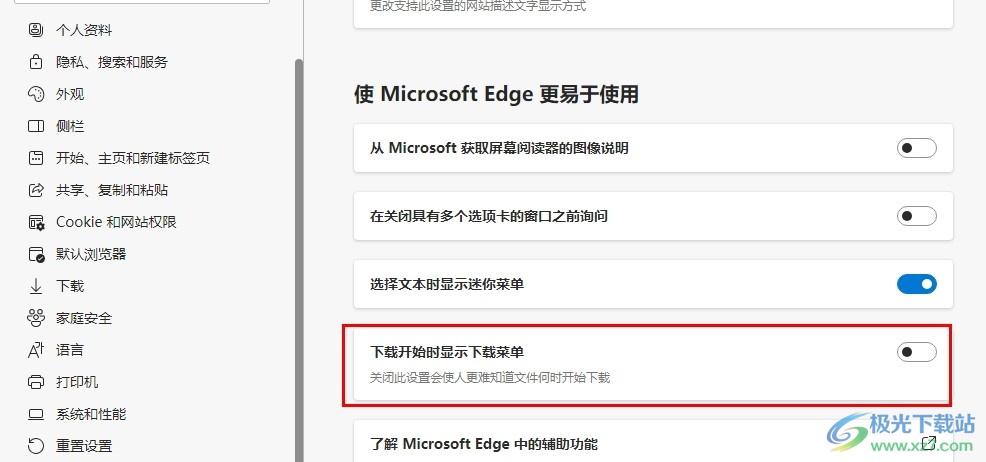
方法步驟
1、第一步,我們在電腦中點擊打開Edge瀏覽器,然后在瀏覽器頁面右上角點擊打開“...”圖標

2、第二步,打開“...”圖標之后,我們在下拉列表中找到設置選項,點擊打開該選項
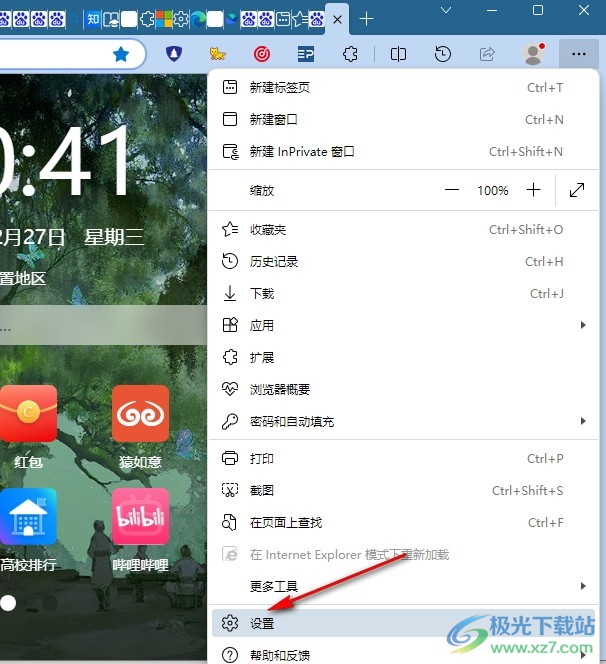
3、第三步,進入Edge瀏覽器的設置頁面之后,我們在左側列表中先打開“輔助功能”選項
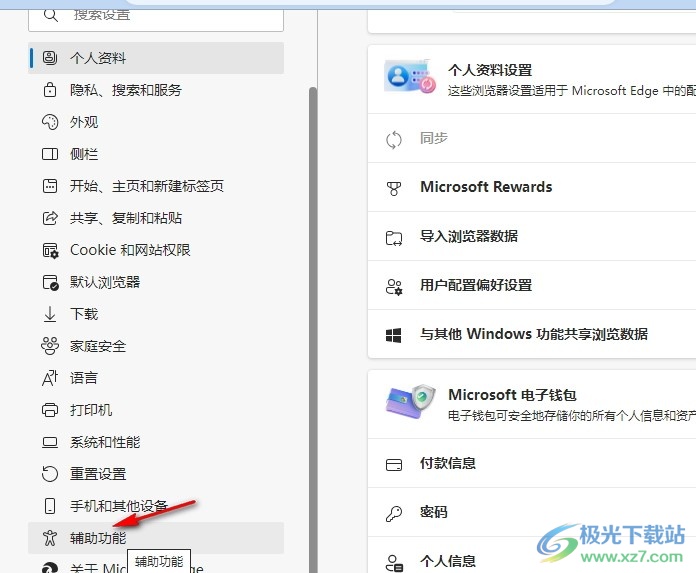
4、第四步,在輔助功能的右側頁面中,我們找到“下載開始時顯示下載菜單”選項
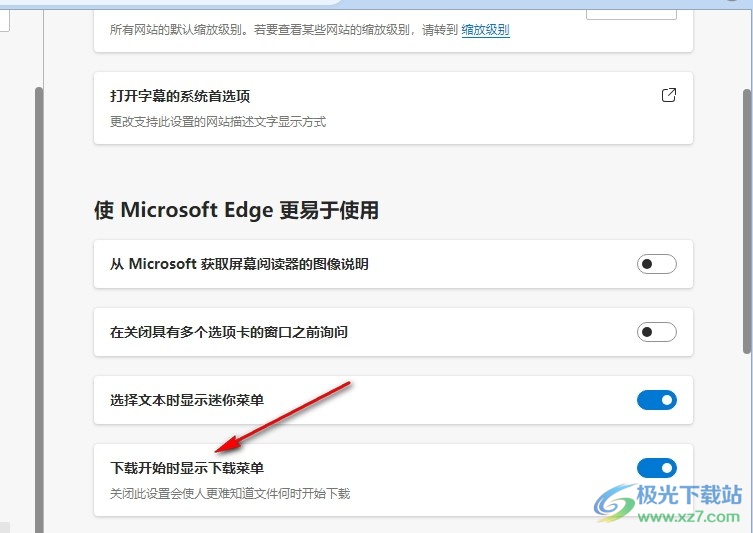
5、第五步,最后我們將“下載開始時顯示下載菜單”的開關按鈕直接點擊關閉即可
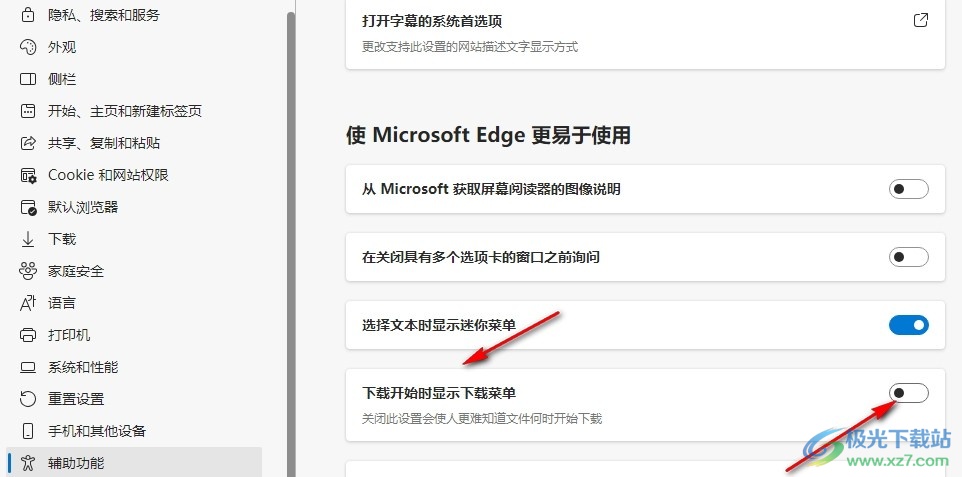
以上就是小編整理總結出的關于Edge瀏覽器設置不顯示下載菜單的方法,我們進入Edge瀏覽器的設置頁面,然后點擊打開輔助功能選項,接著在輔助功能設置頁面中找到“下載開始時顯示下載菜單”選項,將該選項的開關按鈕點擊關閉即可,感興趣的小伙伴快去試試吧。

大小:324 MB版本:v127.0.2651.86環境:WinAll
- 進入下載
相關推薦
相關下載
熱門閱覽
- 1百度網盤分享密碼暴力破解方法,怎么破解百度網盤加密鏈接
- 2keyshot6破解安裝步驟-keyshot6破解安裝教程
- 3apktool手機版使用教程-apktool使用方法
- 4mac版steam怎么設置中文 steam mac版設置中文教程
- 5抖音推薦怎么設置頁面?抖音推薦界面重新設置教程
- 6電腦怎么開啟VT 如何開啟VT的詳細教程!
- 7掌上英雄聯盟怎么注銷賬號?掌上英雄聯盟怎么退出登錄
- 8rar文件怎么打開?如何打開rar格式文件
- 9掌上wegame怎么查別人戰績?掌上wegame怎么看別人英雄聯盟戰績
- 10qq郵箱格式怎么寫?qq郵箱格式是什么樣的以及注冊英文郵箱的方法
- 11怎么安裝會聲會影x7?會聲會影x7安裝教程
- 12Word文檔中輕松實現兩行對齊?word文檔兩行文字怎么對齊?
網友評論